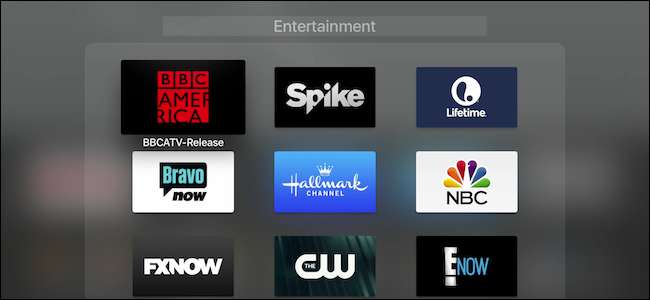
지금 쯤이면 Apple TV에 많은 앱과 게임을 추가했을 것입니다. 너무 많아서 홈 화면이 붐비고 다루기 어려워졌습니다. 그러나 항목을 폴더로 그룹화하면 순서를 빠르게 복원 할 수 있습니다.
이 방법은 4 세대 Apple TV에만 적용됩니다. 또한 tvOS 장치에서 최신 상태입니다. 폴더 기능은 버전 9.2부터 추가되었지만 최신 버전은 10.1입니다. .
방법 1 : 클릭 및 드래그
Apple TV에서 앱을 폴더로 그룹화하는 방법에는 두 가지가 있습니다. 첫 번째 방법은 iPhone 또는 iPad를 사용하는 경우 익숙 할 수 있습니다.
먼저 폴더로 이동할 앱을 선택하십시오. 앱이 흔들 리기 시작할 때까지 Siri 리모컨의 Touch 표면을 클릭하고 있습니다 (이전 리모컨의 경우 선택을 길게 누릅니다).
그런 다음 Siri 리모컨에서 Touch 표면을 손가락으로 슬라이드하여 그룹화 될 때까지 다른 앱 위로 흔들리는 앱을 이동합니다. 구형 리모컨에서는 방향 버튼을 사용합니다.
마지막으로 터치 표면을 놓거나 선택하여 이동을 완료하면 새 폴더가 생성됩니다.
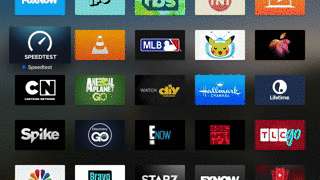
이제 새 폴더가 생성되었으므로 폴더 이름이 선택되고 그 아래에 알파벳이 나타날 때까지 Touch 표면에서 위로 스 와이프 (또는 위로 버튼 사용)하여 이름을 바꿀 수 있습니다.
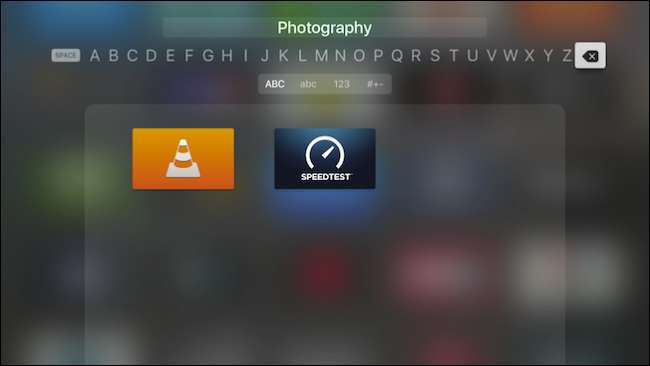
왼쪽 또는 오른쪽 (Siri 리모컨)으로 스 와이프하여 폴더 이름을 변경하거나 방향 버튼을 사용할 수 있습니다. 터치 표면 또는 선택을 클릭하면 폴더 이름의 각 문자를 선택할 수 있습니다.
Siri 리모컨으로 마이크 버튼을 길게 눌러 이름을 지정할 수도 있습니다.
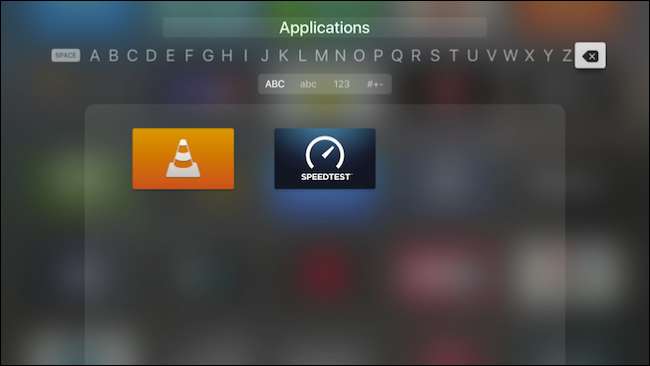
방법 2 : 옵션 메뉴 사용
앱을 그룹화하는 두 번째 방법은 몇 단계 만 더 필요하지만 홈 화면에 수많은 앱이있는 경우 더 쉬울 수 있습니다.
먼저 홈 화면에서 앱이 흔들릴 때까지 선택한 다음 재생 / 일시 정지 버튼을 누릅니다.
그러면 앱 삭제, 새 폴더 만들기, 이미 만든 다른 폴더로 이동 또는 작업 취소 옵션이있는 메뉴가 나타납니다.
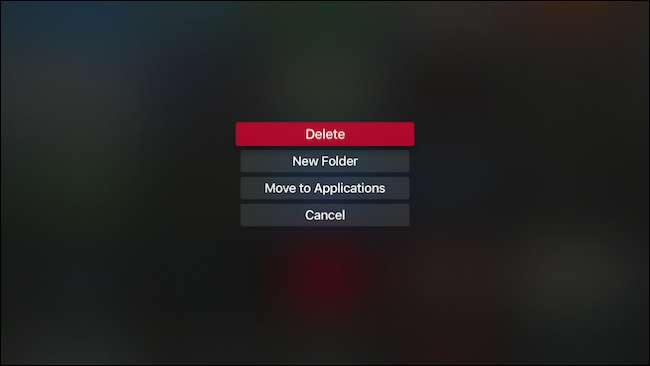
여기에서는 기본 이름이 Entertainment 인 새 폴더를 만들었습니다.
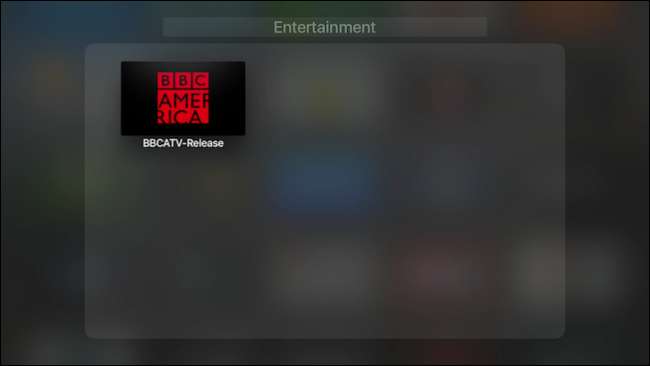
다음으로, 흔들릴 때까지 다른 앱을 선택하고 다시 재생 / 일시 중지 버튼을 누릅니다. 이제 앱을 두 폴더 중 하나로 이동할 수 있습니다. 더 많은 폴더를 만들면 앱을 이동할 수있는 위치가 표시됩니다.
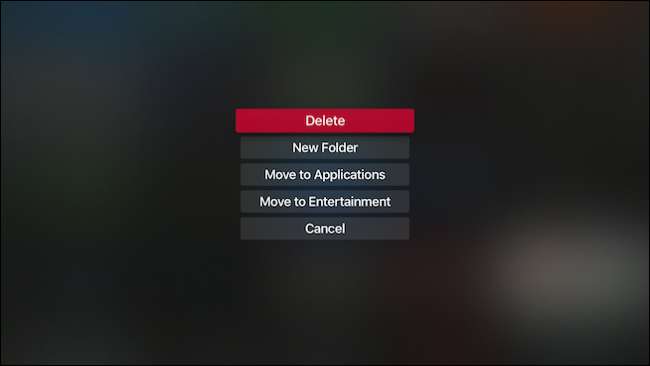
홈 화면에 많은 항목이있는 경우 모든 항목을 각각의 폴더로 이동하고 정렬하는 데 시간이 걸릴 수 있지만 보시다시피 결과는 훨씬 더 체계적이고 간결합니다.
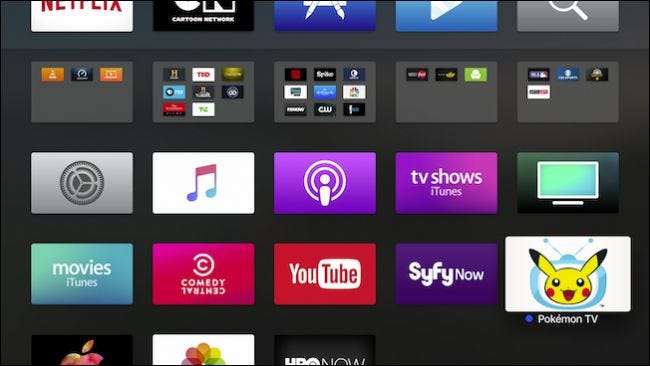
폴더를 분리하거나 홈 화면으로 다시 이동하려면 반대 절차를 따르세요. 흔들릴 때까지 폴더 내의 응용 프로그램을 클릭하고 밖으로 드래그하거나 재생 / 일시 정지를 누르고 "홈 화면으로 이동"을 선택하십시오 (또는 다른 폴더로 이동).
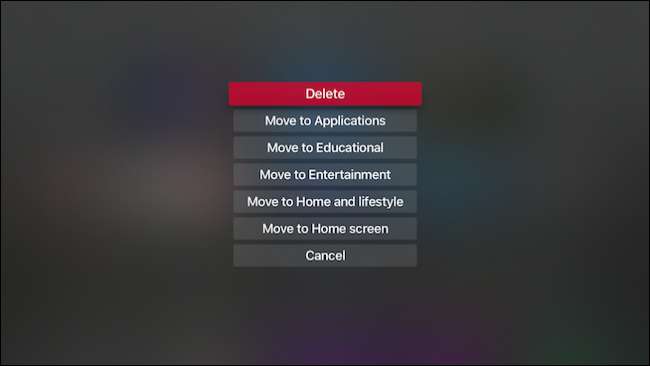
Apple TV의 폴더는 홈 화면을 확인할 수있는 훌륭한 방법입니다. 앱을 스크롤하고 검색하거나 알아볼 수있는 순서로 물건을 정리하는 데 시간을 보내는 시대는 지났습니다.
물론 처음에는 모든 것을 원하는 방식으로 정리하기 위해 약간의 시간을 투자해야 할 수도 있지만 일단 정리하면 홈 화면이 간소화되고 정리됩니다.







